简单点说吧,就是进行网络分析的数据包嗅探工具
这里的实验都是基于windows的,在官网下载安装即可,没什么说的,注意要安装WinPcap(可以在安装程序的过程中勾选)
打开wireshake,在界面我们需要选择捕获哪个网卡上的流量,选中双击即可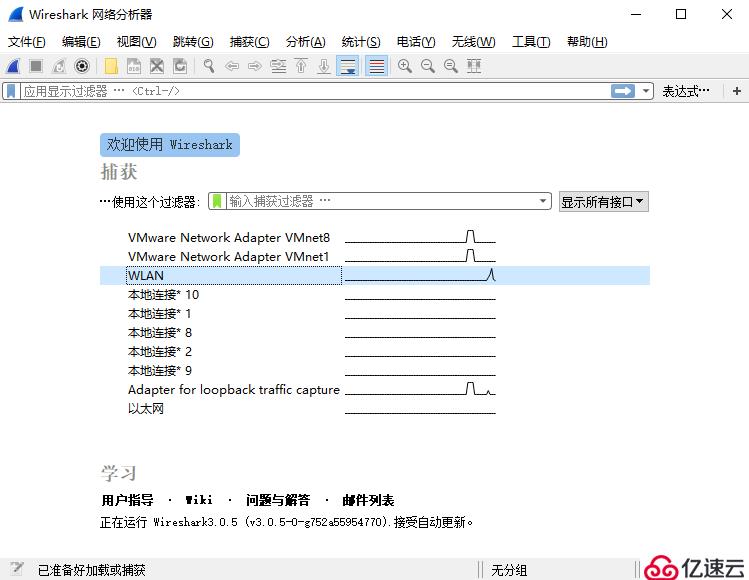
我们可以看到主界面有三个面板:
- 数据包列表:也就是最上面的面板,在这个面板中我们可以看到捕获网卡的所有数据包,其中包括了数据包序号,捕获时间,数据包的源地址和目标地址,数据包的协议以及在数据包中找到的概况信息
- 数据包细节:这个中间的面板分层次显示了一个数据包中的内容,并且可以通过展开和收缩来显示这个数据包中捕获的全部内容
- 数据包字节:最下面的面板显示的是一个数据包未经处理的原始面貌
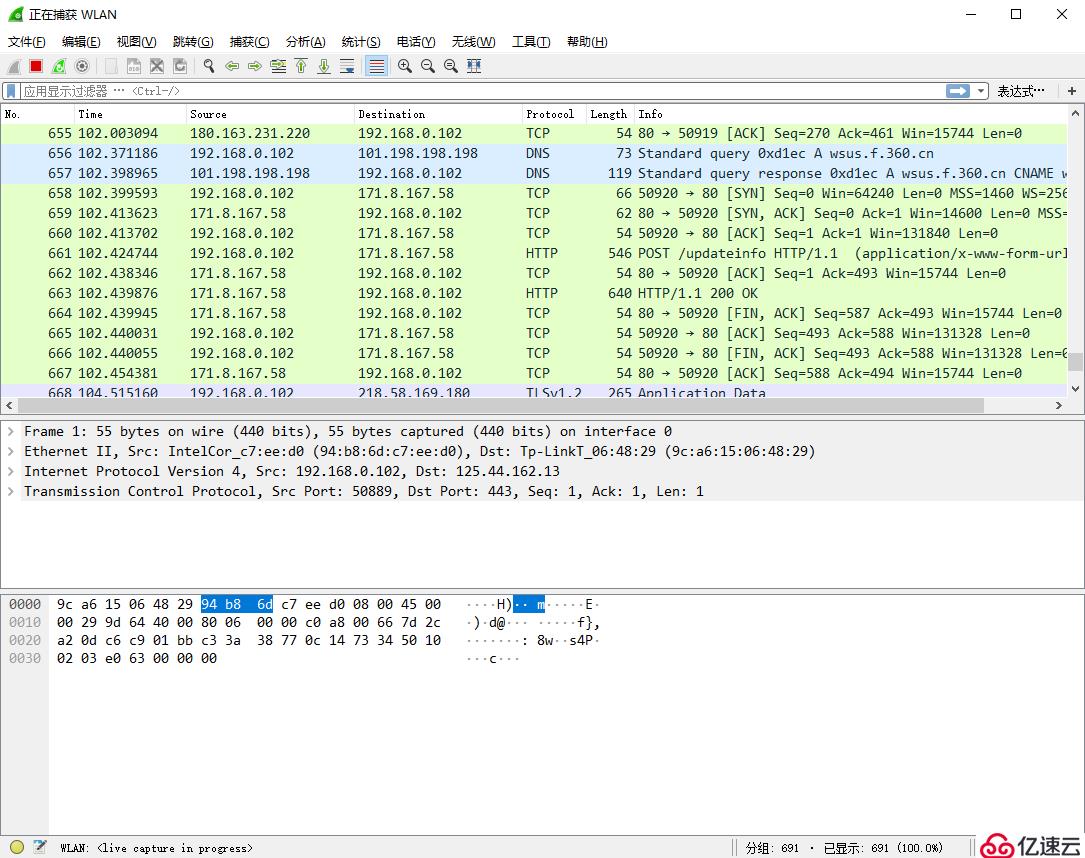
根据自己的需求进行一些设定,跟设置一个意思
可以在上方的编辑选项中找到首选项,也可以使用快捷键ctrl+shift+p
Statistics(统计):统计功能的设定选项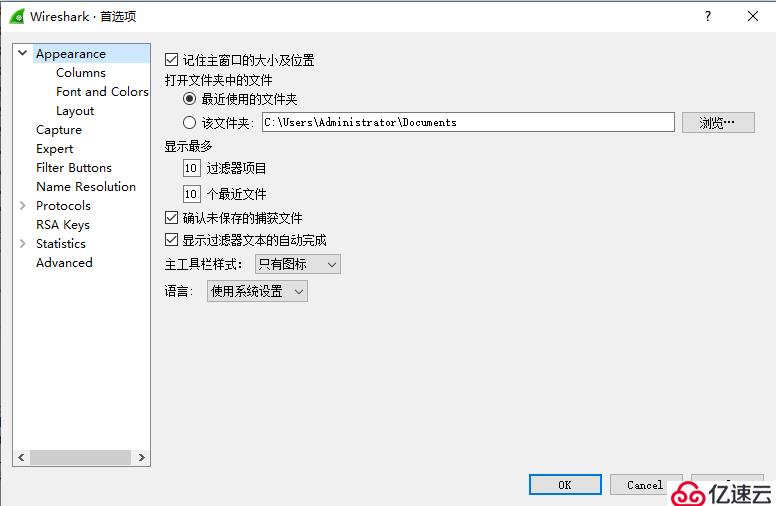
我们在捕获数据包的时候通过可以看到数据包的颜色都不太一样,这并不是随机分配的颜色,每个颜色都对应数据包使用的协议,DNS是蓝色,HTTP是绿色... 。这可以帮助我们识别不同协议的数据包。
可以在视图栏下找到着色规则,打开可以看到协议对应的颜色,如果你觉得不好看,当然也可以自己创建着色规则
当你想修改设置的时候,需要知道wireshake的配置文件的位置,在帮助栏下,找到关于wireshake,选择文件夹即可,一般情况下是不用管的,高级用户可以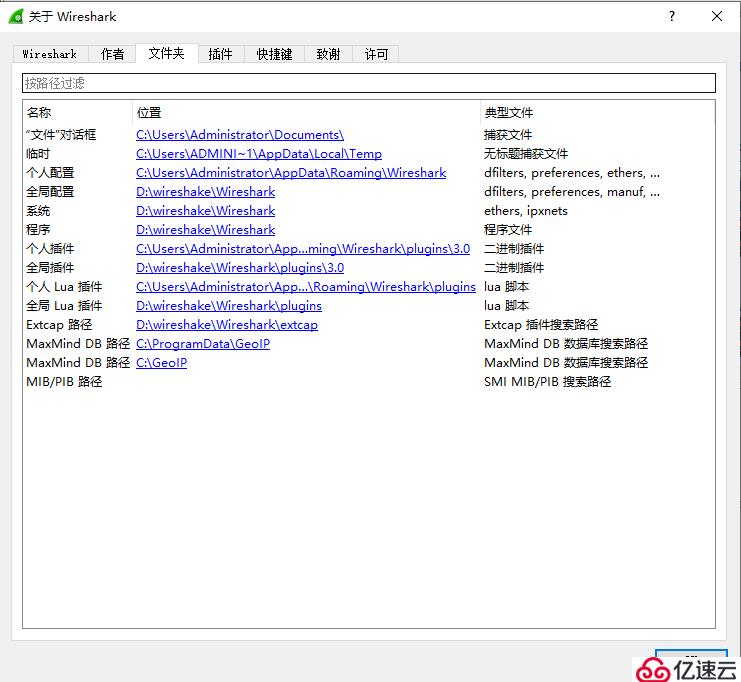
免责声明:本站发布的内容(图片、视频和文字)以原创、转载和分享为主,文章观点不代表本网站立场,如果涉及侵权请联系站长邮箱:is@yisu.com进行举报,并提供相关证据,一经查实,将立刻删除涉嫌侵权内容。